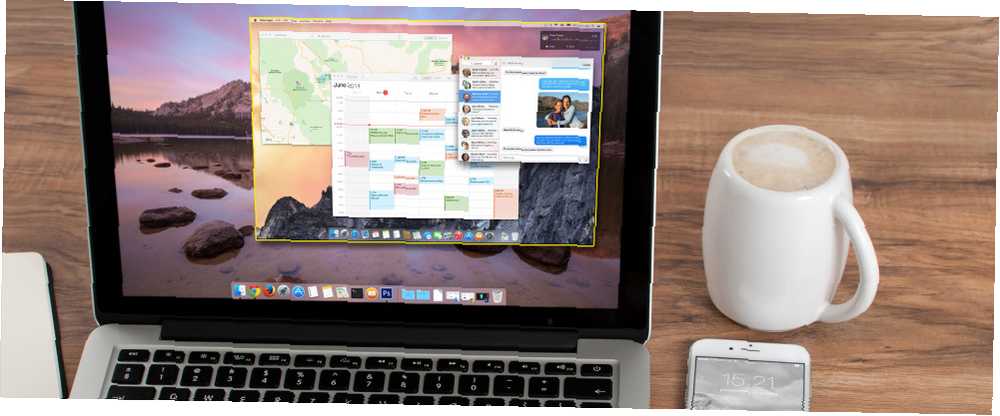
Joseph Goodman
0
1828
562
Jedna od vaših najmanje obrađenih Mac OS-ova sadrži 7 korisnih stvari koje vjerojatno ne upotrebljavate na Mac-u 7 korisnih stvari koje vjerojatno ne upotrebljavate na Mac-u Bolje planirajte svoj dan, brzo pronađite ono što tražite i više zadaću poput šefa - evo pogledate sedam izvrsnih značajki OS X koje vjerojatno ne koristite. je Natrag na moj Mac. Prvo predstavljeno sa Mac OS X 10 Zanimljive stvari koje možda ne znate o Macu 10 Zanimljive stvari koje možda ne znate o Mac-u Vaš Mac skriva od vas mnoge značajke i informativne sitnice, često na vidjelo. Leopard (10.5), Natrag na moj Mac, omogućuje dva računala da međusobno razgovaraju putem sigurne veze. Pri tome možete prenositi datoteke i mape Jednostavno dijeljenje datoteka između Windows 7, 8 i Mac OS X Jednostavno dijeljenje datoteka između Windows 7, 8 i Mac OS X Dijeljenje datoteka s različitim platformama zvuči komplicirano, ali nema biti. Evo kako nabaviti računalo i Mac za dijeljenje datoteka međusobno. između svakog računala i dijeljenje zaslona.
Što je
Natrag na My Mac koristi Bonjour širokog područja za otkrivanje usluga širom Interneta. Od 2011. usluga je dio iClouda, Appleovog servisa za pohranu i računalstvo u oblaku. Prije toga, Back to My Mac bio je dio MobileMe-a, kojeg je Apple iste godine ukinuo.

Da biste koristili Natrag na moj Mac, trebat će vam dva ili više Mac računala koja koriste isti iCloud račun. Također je potrebna AirPort bazna stanica ili drugi internetski usmjerivač koji podržava UPnP ili NAT-PMP (većina modernih usmjerivača će podrazumijevano imati omogućen UPnP. Što je UPnP i zašto je opasno? [MakeUseOf Explains] Što je UPnP i zašto je opasno? [MakeUseOf Explains] Tehnologija u doba računala preplavljena je nesigurnim značajkama, sigurnosnim prazninama i općim uvidima u softversku arhitekturu. Flash diskovi mogu nositi keyloggere. Preglednici mogu imati otvorene pozadine. Windows se stalno nadograđuje sigurnosnim ispravkama ...). Popis uređaja koji nude ovu podršku uključuje uređaje AirPort Extreme trenutne generacije, AirPort Express ili AirPort Time Capsule. Appleov dokument o podršci navodi dodatne zahtjeve.
Povratak na My Mac potreban je samo ako su dva ili više Mac računala na zasebnoj mreži. Na primjer, možda ćete htjeti koristiti Natrag na moj Mac za komunikaciju s radnim računalom. U kućnom okruženju isti zadaci se obavljaju i ako AirDrop AirDrop ne radi? Rješavanje problema Vaši prijenosi datoteka AirDrop ne radi? Rješavanje problema s teškoćama u prijenosu datoteka Imate problema s AirDropom? Možemo vas pregledati kroz sve vaše mogućnosti. .
Postavljanje
Da biste koristili Natrag na moj Mac, trebate obaviti sljedeće zadatke svako računalo.
Odaberi Postavke sustava s Apple izbornika u gornjem desnom kutu uređaja. Odande odaberite iCloud. Budite sigurni da ste već prijavljeni na svoj iCloud račun. Ako niste, učinite to. Odavde odaberite Natrag na moj Mac. Možda će biti potrebni dodatni koraci, ovisno o postavci vašeg računala. Ovi su koraci istaknuti ispod odjeljka Detalji gumb s ove lokacije.
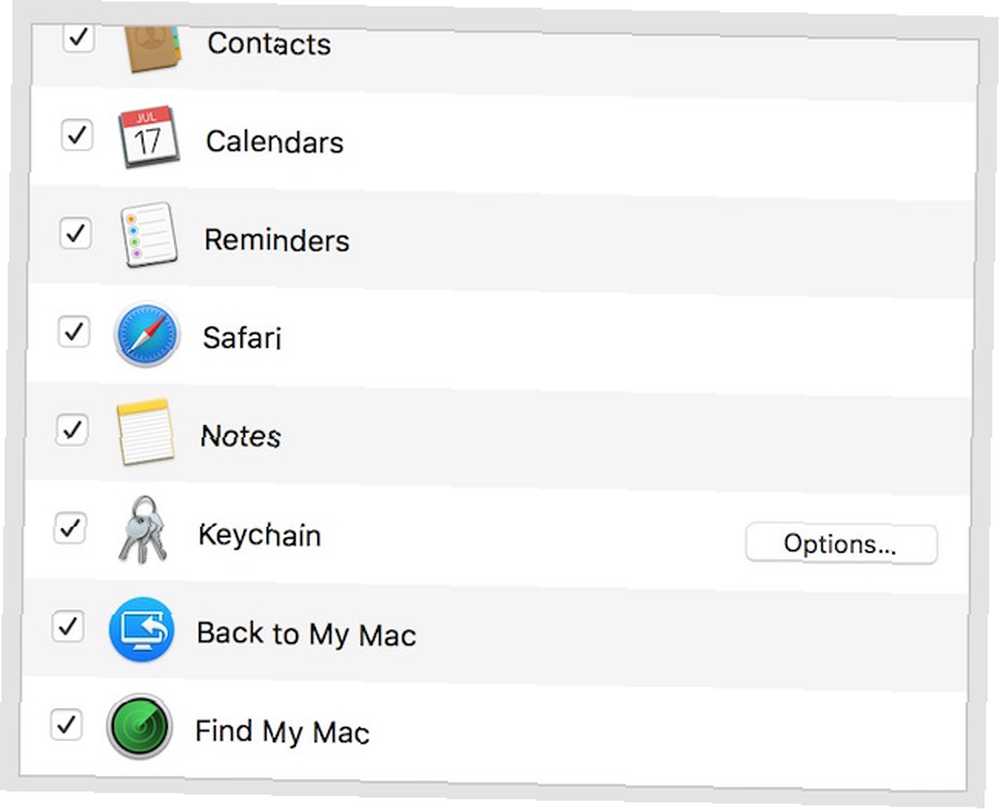
Jedan od vjerojatnih dodatnih koraka koji se moraju poduzeti je uključivanje NAP port mapiranja (NAT-PMP) ili Universal Plug and Play (UPnP). To možete učiniti tako da se uputite na konfiguracijsku ploču vašeg usmjerivača, koja je obično ispisana na donjoj strani vaše mrežne opreme.
Korištenje AirPort Utility
Kao primjer, uključit ćemo NAT-PMP za vremensku kapsulu AirPort. Ako nemate Apple ruter, traženjem određenih uputa za mrežni hardver potražite “omogućiti upnp” nakon čega slijedi izrada i model vašeg usmjerivača.
Otvorena AirPort uslužni program, nalazi se u mapi Utilities u mapi Applications. Zatim odaberite baznu stanicu za postavljanje, a zatim kliknite Uredi. Unesite lozinku ako je potrebno. Klik Mreža a zatim odaberite DHCP i NAT iz skočnog izbornika Način usmjerivanja. Morate biti sigurni da odaberete “Omogući protokol za mapiranje NAP porta,” koji se nalazi ispod gumba Mrežne mogućnosti na istom zaslonu. Također morate odabrati “Omogući zadani domaćin” i unesite IP adresu glavnog računala.
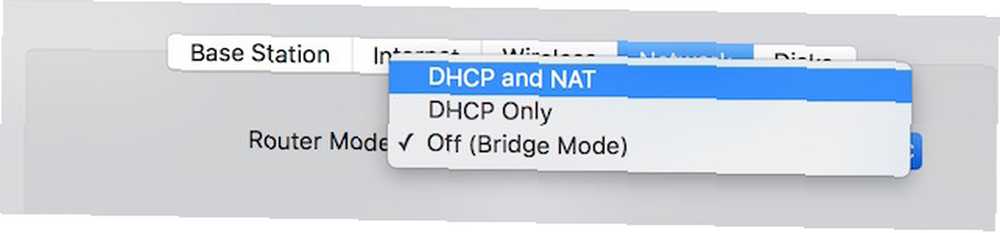
Pogoditi ažuriranje za dovršetak ovog postupka. Uključivanje NAT-PMP omogućava klijentima izvan vaše privatne mreže da kontaktiraju vaše računalo.
Dijeljenje podataka
Prije upotrebe Natrag na moj Mac morate napraviti jedan dodatni korak. Na oba računala idite u Postavke sustava pod Dijeljenje. Biti siguran za potvrdite okvire pored “Dijeljenje zaslona” i “Dijeljenje datoteka.”
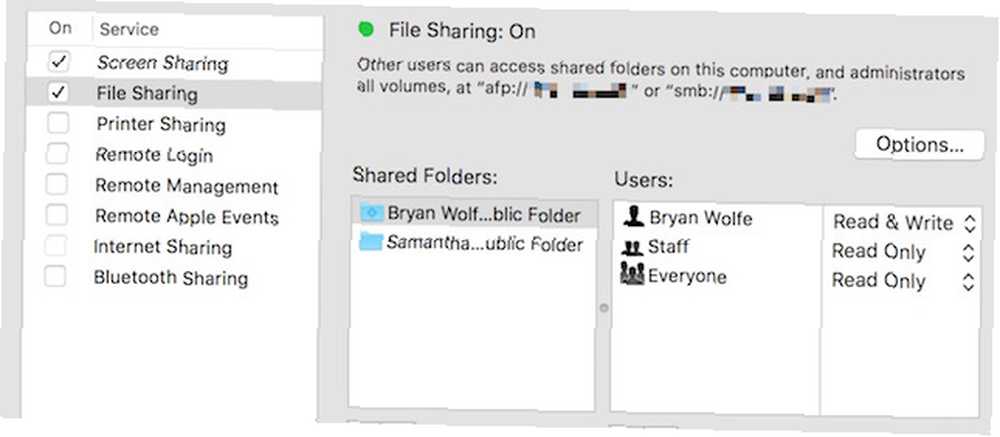
Pored “Omogući pristup za,” odaberite sve korisnike ili samo navedene korisnike. Ako dozvolite samo određenim korisnicima pristup zaslonu, kliknite Dodati ili Izbrisati za uređivanje popisa.
Što možeš učiniti
Nakon što aktivirate Natrag na moj Mac, možete izvršiti dva glavna zadatka: prenijeti datoteke i mape između svakog računala i dijeliti zaslon.
Sve o dosjeima
Najlakši pristup datotekama na drugom računalu je pomoću opcije trake izbornika Finder Idi> Mreža. S ovog zaslona dvaput kliknite na udaljeno računalo. Ovdje ćete morati odabrati Poveži kao a zatim unesite svoje sigurnosne vjerodajnice. Ovo je jednokratni postupak; prijavite se jednom i trebao bi biti automatski tijekom sljedećih pokušaja.
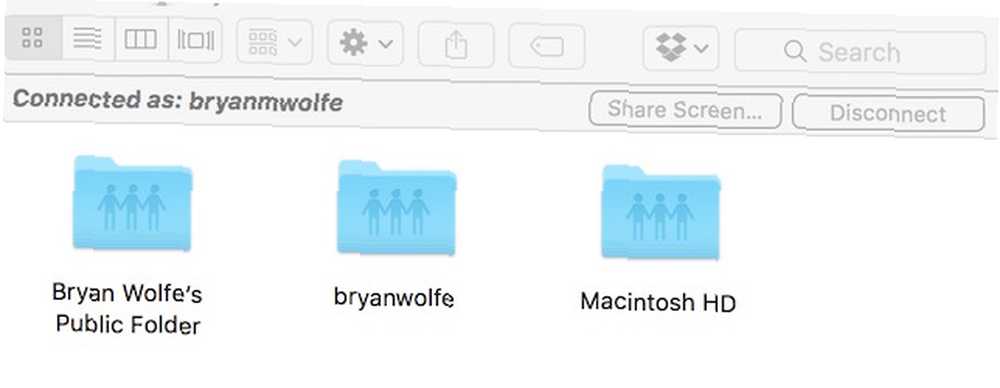
Sada ćete vidjeti dijeljene resurse na udaljenom računalu. Možete uređivati i prenositi datoteke i mape između svakog računala baš kao što biste to učinili s lokalnim podacima.
Dijeljenje zaslona
Želite kontrolirati udaljeno računalo? Idite u izbornik Finder ispod Idi> Mreža. Odavde, dvaput kliknite na udaljeno računalo. Umjesto odabira “Poveži kao”, klik Dijeli zaslon. Sada biste trebali vidjeti radnu površinu s udaljenog računala. Možete to kontrolirati baš kao što biste lokalno.
Jedan od najvrjednijih alata Kako dijeliti internetsku vezu vašeg Mac-a pomoću OS X Kako dijeliti internetsku vezu vašeg Mac-a pomoću OS X Dijeljenje internetske veze vašeg Mac-a traje samo nekoliko klikova, a možete postaviti i improviziranu WiFi pristupnu točku bez instaliranja bilo kojeg softver treće strane. kod dijeljenja ekrana upotreba je međuspremnik. Bez toga ne možete prenijeti datoteke s računala na zajedničko korištenje zaslona. Dijeljenje putem međuspremnika uključeno je prema zadanim postavkama.
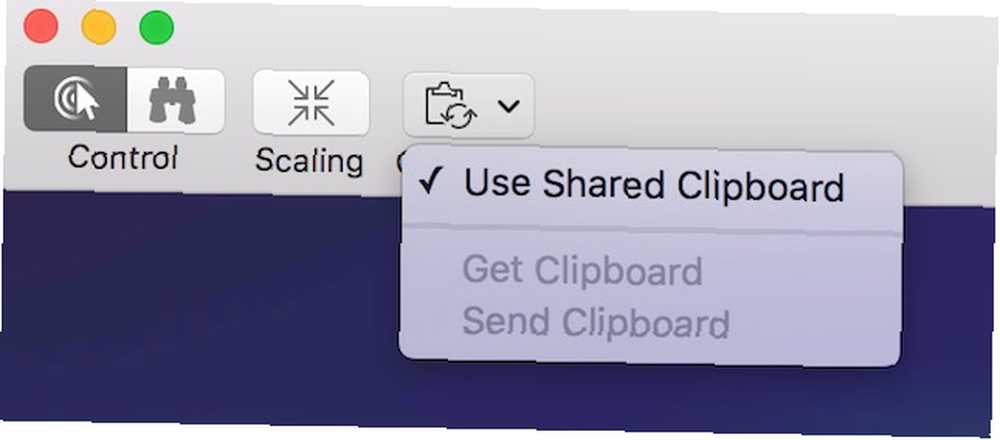
Pomoću međuspremnika možete između ostalog obavljati sljedeće zadatke:
- Kopirajte tekst i slike iz dokumenata na jedan Mac i zalijepite ih na mjesto na drugom računalu.
- Odaberite i povucite tekst i slike s jednog Maca i premjestite na drugi.
- Kopirajte vezu iz svog web preglednika i zalijepite je u web preglednik na drugom Macu.
Natrag na My Mac alternative
Jedan od najvećih nedostataka Back to My Mac je postupak njegovog postavljanja, što može biti teško. Srećom postoji niz alternativa koje će posao obaviti.
zasloni [No Longer Available] je dostupan za Mac i iOS i koristi industrijsku standardnu tehnologiju za daljinski pristup (VNC). To je također vrlo lako za postavljanje i ne zahtijeva izmjene na vašem usmjerivaču. Međutim, jedan je glavni nedostatak to što neke korporativne politike zabranjuju ekranima daljinski rad.
LogMeIn je još jedna popularna usluga. No koštat će vas najmanje 149 dolara godišnje za pojedinačni paket. Za to ćete dobiti udaljeni pristup, neograničen broj korisnika, daljinski ispis i 1TB prostora za pohranu datoteka. LogMeIn je dostupan na više platformi, uključujući OS X, iOS, Windows i Android.
TeamViewer također je vrijedno razmotriti 11 savjeta za korištenje Team Viewera - najbolji besplatni upravitelj veza s udaljenom radnom površinom 11 savjeta za korištenje Team Viewera - najbolji besplatni upravitelj veza s udaljenom radnom površinom Kad god vam treba besplatni klijent za udaljenu radnu površinu s naprednim značajkama, TeamViewer bi trebao biti vaš prvi izbor. Istaknimo njegove jedinstvene osobine. i je cross-platforma. Za razliku od ostalih spomenutih servisa, TeamViewer može koristiti web preglednik ili udaljenog klijenta.
Završna napomena
Povratak na My Mac je odličan alat. Međutim, ovisno o vašoj mreži s obje strane, ovo bi postavljanje moglo postati zabrinjavajuće za neke korisnike. Najbolji savjet je kontaktirati Apple Need Mac tehničku podršku? Ovdje su vaše mogućnosti Trebate Mac tehničku podršku? Evo vaših mogućnosti "Tehnička podrška" - dvije riječi koje strahuju u srcima svih, ali najkompetentnijih korisnika računala. Gdje počinjete gledati kada stvari počnu ići po zlu? kad imate pitanja. Možda je najvažnije prije početka rada provjerite jeste li imali odgovarajući hardver. Nažalost, neka je oprema prestara. 4 Znaka Vrijeme je da zamijenite Mac 4 znakove Vrijeme je da zamijenite Mac Makar je prilično očigledno kada je vrijeme za zamjenu računala, ali samo u slučaju da ovdje niste sigurni četiri znaka da bi to moglo vrijeme za putovanje u Apple Store. da se posao obavi.
Kreditna slika: Liudmyla Marykon putem Shutterstock.com











